大学生向きノートパソコンのおすすめ製品をご紹介しています。
パソコン選びは学習目的や、どのような大学の学部で使うかによっても、必要なノートパソコンの特徴は変わってくるでしょう。 高性能なスペックや駆動時間が長いモデルもあります。
人気があるノートPCの製品を解説しています。
迷っている学生さんは、ぜひ参考にしてみてください。
目次より探す
- ノートパソコン比較表
- 大学生向けのノートパソコンおすすめ
- Dynabook モバイルノートPC : 1kg以下で軽い / オフィス付き
- FUJITSU LIFEBOOK【コンパクトサイズ】富士通 /Core Ultra 7/32GB/1TB
- 富士通 ノートPC FMV Note C 13.3型 | WUXGA
- Lenovo IdeaPad Slim 5 Light 13.3インチ
- Lenovo ThinkBook 14 Gen 8 (14型 Intel)
- NEC LAVIE N15 Slim
- ASUS 17.3インチ Core i5 / フルHD / オフィス付き
- MacBook 15.3 インチ M4 : おしゃれ
- ASUS(エイスース) Zenbook S 14
- Lenovo クロームブックプラス
- DELL Inspiron 14 / 14インチモバイルノート
- 大学の指定パソコンとは?
- 学部ごとのおすすめパソコン(大学生向)
- 大学で使えるノートパソコン
- 大学生向けのノートパソコンを選ぶポイント
- 大学生のノートパソコン選びのポイント
ノートパソコン比較表
厳選しておすすめのノートパソコンに絞ってご紹介します。大学で通学時に持ち運ぶなら、収納しやすいサイズがおすすめ。画面サイズを比べてみてください。
| ▼デザイン | ▼製品名 | ▼詳細 | ▼価格 | ▼チェック | ▼インチ | ▼CPU | ▼特徴 |
|---|---|---|---|---|---|---|---|
 | Lenovo ThinkBook 14 | 詳細へ | 223520~ | 2025/12/02 14:37 | 14 | Core Ultra 5 225U | AI 機能搭載 |
 | ASUS Vivobook 17 | 詳細へ | 119,800円 | 2025/11/01 16:25 | 17.3 | Core i5 1334U | MS Office付き |
 | Lenovo IdeaPad Slim 5 Light | 詳細へ | 131,780円 | 2025/11/01 16:30 | 13.3 | AMD Ryzen 5 7535HS | スリムなベゼル |
 | NEC N15 Slim | 詳細へ | 152,140円 | 2025/12/02 14:35 | 15.3 | Ryzen 7 7735HS | DDR5対応メモリ |
 | Dynabook RZ/MY ダークテックブルー(W6RZMY5PBL) | 詳細へ | - | 2025/11/02 02:03 | 14.0 | Intel Core Ultra 5 125H | 軽量899g |
- 価格や製品名でソートできます。
- 比較表は横にスクロールできます。
- スペックと価格はチェックをした調査日の時点です。変わる可能性があるため、詳細にてご確認ください。
大学生向けのノートパソコンおすすめ
Dynabook モバイルノートPC : 1kg以下で軽い / オフィス付き

| モデル | Dynabook RZ/MY ダークテックブルー(W6RZMY5PBL) |
|---|---|
| OS | Windows 11 Pro 64ビット |
| CPU | Intel Core Ultra 5 125H(14コア 18スレッド) |
| メモリ | 16GB(最大16GB) |
| ストレージ | 512GB SSD |
| ディスプレイ | 14.0型 WUXGA 16:10 IGZO 非光沢 |
| 無線 | Wi-Fi 6E(2.4Gbps) Bluetooth 5.3 |
| カメラ | 約92万画素 Webカメラ(シャッター付き) |
| セキュリティ | 指紋認証 搭載 |
| Office | Microsoft 365 + Office Home & Business 2024 |
| サイズ・重量 | 約312.4×224.0×15.9mm 約899g |
| バッテリー | 動画再生 約9.0時間 アイドル 約26.5時間 |
特徴
- NPU Intel AI BoostとIntel Arc GraphicsをCPUと並列で使い画像処理や生成系AIの処理を端末側で高速に回せる
- dynabookのエンパワーテクノロジーによりダブル冷却ファンと2本のヒートパイプで負荷時のパフォーマンス低下を抑える
- 16:10のWUXGAで縦方向の情報量が増えレポート作成やブラウザ閲覧のスクロール回数を減らせる
- 指紋認証で、すぐにログインして授業の準備がしやすい
- Wi-Fi 6Eの2.4Gbpsによりオンライン講義やクラウド保存の転送を安定させやすい
- CopilotキーからMicrosoft Copilotで課題の下書きや要約作成をすぐ始められる
- Office Home & Business 2024が付いていて、Word Excel PowerPointによる資料作成を購入直後から進められる
おすすめしたい人
- 大学のレポート作成とオンライン授業をWindows 11 ProとOfficeで効率化したい学生
- 画像編集や簡易な動画編集をCore Ultra 5の内蔵GPUと16GBメモリで完結させたい学生
- AIアプリやCopilotを使った要約や翻訳をキャンパス内で活用したい学生
- 14型のWUXGAでPDFや講義資料を縦に広く表示したい学生
- 約899gと長めの駆動時間で自宅から図書館まで持ち歩く機会が多い学生
- 指紋認証とカメラシャッターでセキュリティ面に気をつけたい人
選ぶポイント:
軽量なモバイルノートPC
- 重さが約1kg以下で軽いので移動するときに携帯しやすく、約899gの軽量で講義間の移動や図書館での自習に持ち運びやすい。
- バッテリーは約26.5時間(アイドル時)のためゼミの研究で指導が長いときでも、バッテリー切れもないでしょう。
オフィス付きなので授業内容をまとめたり、オフィスソフトを一通り学びたい大学生におすすめです。
FUJITSU LIFEBOOK【コンパクトサイズ】富士通 /Core Ultra 7/32GB/1TB

| モデル | 富士通 FMV LIFEBOOK WU5/J3 UHシリーズ AZ_WU5J3_Z743 |
|---|---|
| OS | Windows 11 Pro 64ビット |
| CPU | Intel Core Ultra 7 155U 12コア14スレッド Pコア最大4.8GHz Eコア最大3.8GHz 低消費電力Eコア最大2.1GHz |
| メモリ | 32GB デュアルチャネル 最大32GB |
| ストレージ | SSD 約1TB |
| ディスプレイ | 14.0型 WUXGA 1920×1200 ノングレア |
| 無線/通信 | Wi-Fi 7 5.76Gbps Bluetooth 5.4 有線LAN RJ-45 |
| インターフェース | HDMI×1 USB3.2 Gen2 Type-C×2 PD対応 DP Alt Mode対応 USB3.2 Gen1 Type-A×2 片側は電源オフUSB充電 |
| セキュリティ | 顔認証 指紋認証 |
| サイズ/重量 | 308.8×209×15.8〜17.3mm 約634g |
| バッテリー | 約17.0時間の動画再生約6.0時間、アイドル約15.0時間 |
| オフィス | Microsoft 365 Office Home & Business 2024 |
特徴
- 約634gの軽量ノートPCで通学や教室間の移動が楽になる
- Core Ultra 7と32GBメモリでWordやExcelやブラウザの同時作業ができる処理性能
- WUXGAの14.0型で講義資料の表示領域を確保してスクロール回数を減らせる
- Wi-Fi 7対応でオンライン授業の映像や音声の安定性を引き上げやすい
- HDMIと有線LANを備え学内のプロジェクター接続やネットワークにアクセスしやすい
- USB3.2 Gen2 Type-C×2とType-A×2で周辺機器や外付SSDの接続が柔軟になる
- 顔認証と指紋認証でログイン操作を短縮してレポート作成にすぐ入れる
- 約17.0時間で一日の講義と自宅の課題作成をカバーしやすい
- AIを活用したWeb会議用ソフトで画像や音声の補正ができオンライン面談の見やすさを確保できる
おすすめしたい人
- Office付きノートパソコンで、大学の授業でWordやPowerPointやExcelを多用する学生
- 講義録画の閲覧とブラウザのタブを複数開いてレポート作成を行う学生
- プログラミングや統計の演習でメモリ32GBの余力を活かしたい学生
- 研究室や自宅など場所を変えて学習するモバイル重視の人
- オンライン授業やゼミ発表でHDMIや有線LANのポートを使いたい学生
- 顔認証や指紋認証でセキュリティと操作性を両立させたい学生
- ハイスペックなモデルで、動画視聴や画像処理をしながら他のアプリを併用する学生
富士通 ノートPC FMV Note C 13.3型 | WUXGA

| モデル | 富士通 FMV Note C FMVCZSK1SA 13.3型 WUXGA |
|---|---|
| OS | Windows 11 Home |
| CPU | Intel Core Ultra 5 134U(12コア14スレッド Pコア最大4.4GHz Eコア最大3.6GHz 低消費電力Eコア最大2.1GHz) |
| メモリ | 16GB(8GB×2 最大16GB 増設・交換不可) |
| ストレージ | 約256GB SSD(PCIe Gen4) |
| ディスプレイ | 13.3型 1920×1200 WUXGA 非タッチ |
| 無線 | Wi-Fi 7(最大5.76Gbps) |
| バッテリー | 約24時間駆動 |
| 付属ソフト | Microsoft 365 + Microsoft Office Home & Business 2024 |
| 発売日 | 2025年1月17日 |
| ボディ | スモークグレー バイカラーデザイン |
特徴
- Core Ultra 5 134Uと16GBメモリでレポート作成やブラウザの同時起動を軽快に処理する
- PCIe Gen4 SSD約256GBでOSやアプリの起動を短時間で完了できる
- WUXGAの1920×1200表示でWordやPowerPointの縦方向の情報量を確保できる
- Wi-Fi 7の最大5.76Gbpsでオンライン授業の映像を安定して受信しやすい
- 顔認証でログイン操作を短縮できる
- 約24時間の長いバッテリーで講義と自習を一日通してこなせる
- ファンレス設計で動作音を抑えやすい
- 13.3型のモバイルノートは、ノートや教科書と一緒にバッグへ収まりやすい
- Float Accessで画面キャプチャと最前面固定とクリップボードとファイル検索をワンアクションで使える
おすすめしたい人
- 大学の講義資料をOneDriveに保存してWordとExcelとPowerPointを日常的に使う学生
- オンライン授業やレポート提出を主体にする学習スタイルでネットワークの速度を重くみる学生
- 課題作成やブラウザのタブを複数開いても動作に余白がほしい学生
- 持ち運びを意識してA4ぐらいのサイズ感を選びたい学生
Lenovo IdeaPad Slim 5 Light 13.3インチ

| 製品名 | Lenovo IdeaPad Slim 5 Light |
|---|
| OS | Windows 11 Home 64bit |
|---|---|
| CPU | AMD Ryzen 5 7535HS(6コア/3.30GHz、最大4.55 GHz) |
| メモリ | 16GB LPDDR5x(オンボード) |
| ストレージ | 512GB SSD(PCIe NVMe/M.2) |
| ディスプレイ | 13.3型 WUXGA 1920×1200(16:10) |
| グラフィックス | AMD Radeon 660M(APU内蔵) |
| インターフェース | USB-C 3.2 Gen2×2(PD・DisplayPort)、USB-A 3.2 Gen1×2、HDMI、ヘッドセット端子、microSD |
| バッテリー | 動画再生 約11.5時間/アイドル 約22.8時間、急速充電対応 |
| カラー | グレイシャーホワイト |
特徴
- 約1.15 kg・厚さ14.3 mmの軽量スリムで、A4ぐらいの大きさです。キャンパス内の移動や自宅〜大学間の持ち運びに合うサイズ感。
- Ryzen 5 7535HS+LPDDR5x 16GB+NVMe 512GBでレポート作成、ブラウザでの閲覧や資料作成までキビキビ動く。
- 13.3型 WUXGA 16:10のディスプレイ。Wordと参考資料を上下に並べやすく、PDFの数式や図表も見やすい。
- USB-C(PD・DP)×2とHDMIを装備。教室のプロジェクターや研究室モニターへ映像出力しやすい。USB-A×2とmicroSDで周辺機器の接続も手早い。
- Rapid Chargeで短時間の充電から復帰しやすい。公称では15分充電で動画再生約2時間の目安。
- IRカメラの顔認証でログインがスムーズ。
- Wi-Fi 6EとBluetooth 5.3。混雑した学内ネットワークでも安定した無線環境をねらえる。
- Dolby Audio対応の2.0W×2スピーカーでオンライン授業や語学学習の音声が聞き取りやすい。
おすすめしたい人
- 講義や授業、レポート・資料作成が中心で、とにかく軽さと持ち歩きやすさを優先したい大学生。
- プログラミング、表計算、スライド作成、軽い動画編集まで一台でこなしたい人。
- ゼミ発表でHDMIやUSB-CのDisplayPort出力を使い、外部ディスプレイへ投写する場面がある人。
- 顔認証ですぐにサインインし、プライバシーシャッターも使いたい人。
- 一日を通してバッテリーで電源コンセントのない環境で学ぶ学生。
Lenovo ThinkBook 14 Gen 8 (14型 Intel)

| 製品名 | Lenovo ThinkBook 14 |
|---|---|
| CPU | Core Ultra 5 225U |
| インチ数 | 14 |
14インチで重さは約1.36 kgのため携帯性が高いのが魅力で、一日中、持ち運びをしたい人にぴったり。 授業中にタイピングしやすいキーボードが搭載されています。
スペックはインテル Core Ultra 5 プロセッサー 225Hまたは225U、メモリは8~16 GB DDR5-5600 (SODIMM)、ストレージは256GB~512GBです。
在学中だけでなく卒業後も長く使用できるスペックです。
耐久性がある
耐久性があり衝撃や振動テストで確認されています
NEC LAVIE N15 Slim

| 製品名 | NEC N15 Slim |
|---|---|
| CPU | Ryzen 7 7735HS |
| インチ数 | 15.3 |
国内メーカーでアフターサポートもあります。これから大学の学校生活が始まる前にパソコンを使いたい方にぴったり。
特徴
- AMD Ryzen™ 7 7735HS(8コア/最大4.75 GHz)と8~24GB DDR5メモリの組み合わせにより、写真・動画編集やレポート作成、複数アプリの同時利用も安定した動作を実現。
- 15.3インチ WUXGA(1920×1200ドット)液晶は、16:10の縦横比率と広い視野角により、ブラウジングや資料作成、映像鑑賞までこなせる。
- Copilot対応キーボードと18.7 mmキーピッチの大型タッチパッドで、長時間のタイピングやオンライン授業も快適。
- Wi-Fi 7(IEEE802.11be)対応で学内の高速ネットワークでスムーズに接続可能。Bluetooth®機能も標準搭載。
- ストレージは256GB SSD(2TBまでカスタマイズ可)を搭載し、講義資料・画像・動画ファイルも保存。
- ルナグレーとコズミックブルーの2色展開で、スタイリッシュなデザインがキャンパスライフを彩る。
おすすめしたい人
- レポート作成や写真・動画編集など、幅広い作業を快適にこなしたい文系・理系の学生
- 16:10の大画面液晶でPDF・資料や複数ウィンドウを見やすく並べて使いたい人
- 軽量かつ堅牢なノートPCを持ち運びたいキャンパス通学者
- Copilotキーボードや大型タッチパッドによる操作性を重視するユーザー
ASUS 17.3インチ Core i5 / フルHD / オフィス付き

| 製品名 | ASUS Vivobook 17 |
|---|---|
| CPU | Core i5 1334U |
| インチ数 | 17.3 |
ASUSの17.3インチのノートパソコンで「Vivobook 17」のX1704VAです。ディスプレイはフルHD(1,920×1,080)
画面が広いので作業スペースが広くテンキーが付いているキーボードで数値などの入力操作も楽です。
基本性能があるスペックで、CPUは第13世代のCore i5-1334U プロセッサ(最大4.60 GHz)、メモリは16GB、ストレージは512GB SSDです。GPUは内蔵グラフィックスを搭載しています。
バッテリーの駆動が7.9時間。静音性も日常の学内利用で気にならない範囲でしょう。
コスパがよいモデルのため学生さんにおすすめ。
スペック
- サイズ:25.4 x 39.9 x 2 cm
- 重さ:2.1Kg
特徴
- WEBカメラのプライバシーシャッター付き
- キーボードは、イルミネートキーボードでマルチタッチ・タッチパッド
- HDMIポートで外部ディスプレイと接続可能
MacBook 15.3 インチ M4 : おしゃれ

美大生ならデザインなどクリエイティブで制作。絵を描くだけでなく、Photoshopで写真のエフェクト機能を使って実技の課題を記録もあるでしょう。
また、デザイン科の学生ならイラストレーターはかかせません。デザインをするためのソフトで、アドビのソフトがサクサク動くMacはおすすめ。
MacBook Proと比較して価格が抑えられているのはMacBook Airです。
MacBook AirでCPUはM4プロセッサーを搭載していて、写真編集におすすめ。メモリは16~24GB、ストレージはSSD 256~512GBを搭載。
対角15.3インチのRetinaディスプレイで、色が鮮明な10億色の広色域に対応しています。
また、充電をすればバッテリ駆動時間は最大15時間です。インターフェイスはThunderboltで接続できます。
重さは1.51 kgで、軽量に持ち運びができます。MacBookはスタイリッシュなデザインが好きな人に人気、おしゃれなデザインで大学の構内で使いたい学生さんにぴったりです。
デザイン科はadobeが動くPC
Macのノートパソコンではある程度スペックが必要。
フォトショとイラレを両方動かすとなると速いノートパソコンでないと、どうしても動きは遅くなりますが、M4チップなら快適に動作します。
ASUS(エイスース) Zenbook S 14

ASUS(エイスース)のノートパソコン Zenbook S 14 UX5406SAは、 OLED (有機EL)のタッチパネルです。84キーの日本語キーボードでポインティングデバイスとして、タッチパッドもあります。タッチパネルは講義で図を書いておきたい場合に便利。
スペックは、インテル Core Ultra 7 258V プロセッサー(Arc グラフィックス 140V)、メモリが32GB LPDDR5X-8533、ストレージは1TBです。
Copilot Plus PCのため、AIを使いたい人にぴったり。スタンダードに使えるノートパソコンです。
※同じシリーズで Core Ultra 5 プロセッサー 226V搭載モデルもありますが、タッチパネル非搭載もあるので注意です。
Lenovo クロームブックプラス

最新のクロームブックプラスで、以前のクロームブックと比べてスペックが強化されたことにより、CPUが高速化されていて2倍の処理能力の、インテルCoreやAMD Ryzenを搭載しているモデルです。
IdeaPad Slim N305のスペックは、インテル Core i3-N305 プロセッサーでメインメモリが8GB LPDDR5、ストレージは128 GB eMMCです。ディスプレイは14インチで1080pのFHDです。
クロームブックはWindowsのOSではないので、それだけ注意です。
>>Chromebookがおすすめ
選ぶポイント:
文系大学の学生さんにもおすすめ
- スペックはそれほど高くないエントリー向けのノートパソコン
DELL Inspiron 14 / 14インチモバイルノート

DELL(デル)のInspiron 14は、14インチモバイルノートでコンパクトでも広視野角で斜めからでも見やすく、明るい300nitsのディスプレイです。
スペックは5441の場合でご紹介していますが、選択が可能で、Snapdragon以外にAMDやインテルも選択可能です。
Copilotキーとバックライト搭載キーボードで、大学の講義中に薄暗いようなときに手元がタイピングしやすいでしょう。
使用しやすい日本語キーボードのため、勉強内容をワードでまとめたりするのに便利。
入力の端子にはUSB4 40Gbps(USB Type-C/DisplayPort/ PD対応)やUSB 3.2 Gen 1 Type-Aなどを備えています。microSDカードスロットがあるのでカメラで撮影した写真をPCへ取り込むことができます。
公式サイトだと学生さんは学割があるので、安く検討できます。→デル学割専用オンラインサイト
| OS | Windows 11 Home 64bit |
|---|---|
| CPU | Snapdragon X Plus X1P-42-100 |
| メモリ | 16GB LPDDR5X (オンボード) |
| ストレージ | 512 GB M.2 PCIe NVMe SSD |
| ディスプレイ | 14 インチ |
特徴:持ち運びしやすい
持ち運びしやすい14インチで、約1.53 kgの軽量なモバイルノート。幅314mm×前後223.75 mmで厚みは17.90 mm。A4サイズより一回り大きいぐらいのため大学へ通学する時にカバンにも入るサイズ持ち運びもできます。
大学の指定パソコンとは?
大学によっては、特定のスペックを満たしたパソコンを指定していることがあります。特に、理系・工学系・デザイン系の学部では、専用ソフトの動作要件を満たすPCが必要な場合があります。たとえば、プログラミングを学ぶ情報系の学部では「Windows 11搭載・メモリ16GB以上」のように指定があることも。
また、大学生協が推奨する「生協モデル」のパソコンが販売されていることもあります。これらは保証やサポートがある一方で、市販モデルと比べて価格が高めになることが多いです。そのため、大学の指定要件を確認しつつ、自分に合ったPCを選ぶのがおすすめです。
検討前に確認すべきポイント
- 大学の公式サイトで推奨スペックを確認
- 専用ソフト(Adobe・統計ソフトなど)の動作要件を確認
- 生協モデルと市販モデルのスペック・価格を比較
もし特に指定がない場合は、用途に応じたスペックを選ぶようにします。文系なら軽量でバッテリー持ちのいいモデル、理系なら処理能力の高いモデルを選ぶと快適に使えます。
学部ごとのおすすめパソコン(大学生向)
学部別の用途・作業と、チェックポイントを粒度細かめに整理。解像度や端子数、駆動時間などの実測目安を入れています。
| 学部 | 作業例 | チェックポイント | 推奨スペック(目安) | 型番例 |
|---|---|---|---|---|
| 法学部 | 判例検索、レポート作成、オンライン講義 | 重量1.1–1.3kg、駆動時間12–18時間、キーボード配列と打鍵感、指紋 or 顔認証 | 13–14型 16:10 FHD+〜2.2K Core Ultra 5/Apple M3 RAM 16GB、SSD 512GB、Wi-Fi 6E/7 |
MacBook Air 13(M3) ThinkPad X1 Carbon Gen 12 |
| 文学部 | 資料閲覧、長文執筆、ゼミ発表 | 非光沢液晶、視認性高めの2K級、静音設計、駆動時間長め | 14型 16:10 2.2K Core Ultra 5/Ryzen 7 7840U級 RAM 16GB、SSD 512GB |
Dynabook G 14 LG gram 14 |
| 経済学部 | 表計算大型データ、統計ツール、プレゼン | 外部出力2系統以上、USB4/Thunderbolt 4、駆動時間10時間以上 | 14–15型ぐらい、 Core Ultra 7/Ryzen 7 8845HS級 RAM 16–32GB、SSD 1TB |
HP EliteBook 14 G11 Lenovo ThinkPad T14 |
| 農学部 | フィールドワーク記録、GIS、画像解析 | 堅牢筐体、防滴に配慮された筐体、屋外視認性 | 14–15型 高輝度液晶 400nit以上 Core Ultra 7/Ryzen 7 8845HS級 RAM 32GB、SSD 1TB、USB-A×2以上 |
Panasonic Let's note FV DELL Latitude 7450 |
| 薬学部 | 文献管理、化学構造ビューア、オンライン試験 | FHDカメラ+デュアルマイク、セキュリティ(TPM/生体認証)、重量1.2kg前後 | 13–14型 FHD+〜2K Core Ultra 5/Apple M3 RAM 16GB、SSD 512GB |
Surface Laptop(Copilot+)13.8 MacBook Air 13(M3) |
| 教育学部 | 授業配信、動画編集ライト、教材作成 | FHD以上のカメラ、ノイズリダクションマイク、タッチ対応だと黒板書写が楽 | 14型 タッチ可 Snapdragon X Elite/Core Ultra 5 RAM 16GB、Wi-Fi 7 |
Microsoft Surface Laptop 7th Edition |
| 理工系 | MATLAB、CAD、数値計算 | 独立GPU必須、AC出力余裕、メモリ帯域を重視 | 15–16型 QHD+ 165–240Hz Core Ultra 9-H/Ryzen 9 HS級 RAM 32GB、SSD 1–2TB、RTX 4060/4070 Laptop |
Razer Blade 16(RTX 4070) MSI Creator 16 |
| 情報系 | Docker、WSL2、仮想環境、VS Code | 増設可能なNVMe、USB4/TB4、外部4K出力×2、メモリ32GB推奨 | 13–16型 120Hz Core Ultra 7/Ryzen AI 9 375級 RAM 32GB、SSD 1TB |
Framework Laptop 13(AMD) ThinkPad X13 Gen 5 |
| デザイン系 | Photoshop、Blender、DaVinci Resolve | DCI-P3 100%かつΔE<2、外部8K出力、GPU VRAM 8GB以上 | 16–17型 3.2K OLED/miniLED 120Hz RTX 3000 Ada/Apple M4 Pro/Max RAM 32GB、SSD 1–2TB |
ASUS ProArt Studiobook 16 OLED MacBook Pro 16(M4 Pro/Max) |
補足(共通の指標)
解像度はFHD+(1920×1200)以上、端子はUSB-C×2以上とUSB-A×1が目安。無線はWi-Fi 6E以上、持ち運びが多い学部は重量1.3kg以下と駆動時間12時間以上を基準にすると運用しやすい。
理系大学ならBTO
理系の学生ならBTOで構成するとスペックが自由に選べます。CPUはRyzen 7クラスやCore i7シリーズを基準にし、DDR5の16GB〜32GBを推奨。ストレージはNVMe SSD 512GB〜1TBぐらいあれば4年間は使えるでしょう。
NVIDIA RTX系のdGPUがあると、CUDAや機械学習、CAE、動画編集のレンダリングが速くなります。
また、統合開発環境やシミュレーションを使うなら、Windows 11 HomeでLinuxの併用するかもしれません。クロスプラットフォーム環境も検討するならメモリは16GBぐらいは必要でしょう。
また、電子工作をやるような学生さんならRaspberry Piも面白いです。
大学で使えるノートパソコン

大学の講義で使う勉強用のノートパソコンは14インチぐらいのノートがよいです。通学が長いなら重量1.1〜1.4 kgのモデルだと携行しやすくなります。
学習方法もインターネットを使うことがあるため、少なくとも13インチ以上のディスプレイだと見やすいです。
大学生活の4年間はパソコンは使いたいもの。コスパを優先しすぎてパフォーマンスが低いものを選ばないように注意です。CPUとメモリは確認してみてください。
バッテリーが長持ちするタイプもおすすめ。
一つの講義の時間が90分なら3時限の授業を受けても4時間30分のノートパソコンのバッテリーがもたなければいけません。1コマ90分×3コマ=4時間30分です。休み時間や移動を加味して、カタログ上10〜20時間の駆動時間を目安にするとよいです。
大学生向けのノートパソコンを選ぶポイント
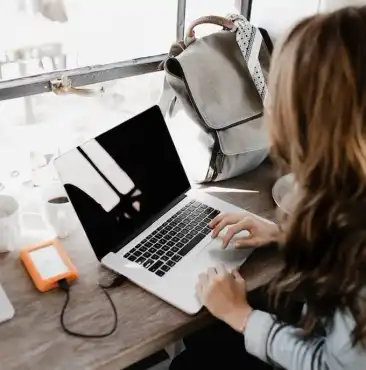
具体的な課題の用途に合ったスペックを選べば予算もおさえて用意できます。教授によってはレポート作成などを求める場合もあります。そのため1年生のうちに用意しておきたいもの。
オンライン授業の場合にはWebカメラやマイクが搭載されているタイプがおすすめです。
また、セキュリティとしてウイルス対策するソフトを、ノートパソコンと合わせて検討しておくとよいでしょう。
CPUの処理速度
スペックで選ぶならCPUはインテルのCore i5以上だと軽快に動きます。Core i7以上あれば負荷がかかったときに速いです。インテル以外の種類では、AMD Ryzenシリーズがあります。
もし、処理速度を比較したい場合にはクロック数を確認します。Hzの数値が大きい方が性能がいいこと。
メモリは同時の作業で必要
メモリは4GBや8GBなどの容量がありますが、できれば8GB以上はほしいところです。
複数のソフトを同時に立ち上げて作業するときに、スムーズに動かすなら8GB以上は必要でしょう。16GBぐらいあるとマルチタスクで快適です。
ただし、ハイスペックなモデル以外は32GBや64GBのようなスペックは少ないです。
また、必要になるメモリとストレージはOSによっても違ってきます。WindowsよりもChromeのほうが低いスペックでも快適です。
ストレージにデータ保存するなら500GB以上
大学生にとってストレージは重要です。というのも、大学によってはクラウドのサービスはルールがある場合が多いです。
そのため、自分で学んだノート代わりのデータや、配布物はパソコンの本体に保存していくということ。
容量は動画を保存したりする場合には少なくとも256GB以上は必要でしょう。また、データを活用していくなら500GB~1TBのように容量が大きいと快適です。
液晶ディスプレイについて
大学生がパソコンを選ぶ際、液晶ディスプレイのサイズは14インチから15.6インチ前後が取り回しやすく、キャンパス内の移動にも向いています。17インチ以上のモデルは、重量が増す分だけ作業スペースが広がり、レポート作成や複数ウィンドウの同時表示といった作業が快適に進みます。
写真編集や動画制作などクリエイティブ用途に使いたい場合、色再現性に優れたディスプレイ搭載モデルを検討するのがポイント。具体的にはsRGB 100%、またはP3 95%以上の広色域パネルを選ぶと、Adobe PhotoshopやPremiere Proなどで色の違いを正確に表現できます。
オンライン授業
オンライン授業に対応するなら、マイク・カメラ・スピーカーを内蔵しているノートパソコンを選ぶようにします。
フロントカメラは、プライバシーシャッターを搭載しているモデルもあります。
オンラインでのグループワーク学習やプレゼンテーションでは、クリアな音声入出力ができるとよいです。
また、安定したオンライン接続のためには、Wi-Fi 6EやWi-Fi 7対応モデルがおすすめ。高速で低遅延なほうが、講義が途切れて中断なく受講できます。
大学生のノートパソコン選びのポイント
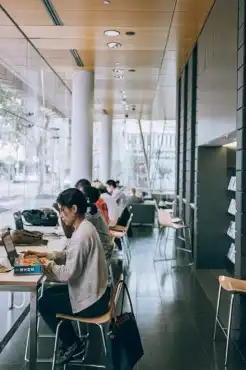
なぜ大学生はノートパソコンが必要かといえば、先生へ提出する論文やゼミなどで使います。また、留学を考えている学生さんなら特に学校生活で必要になってきます。
入学してから大学でパソコンを使う必要がでてきたという場合もあるでしょう。大学に入れば論文を読んだりする時にもPCがあると便利。
パソコンを持ち込んでいい学校なら、大学生のうちにパソコンの基本操作はできるようにしておいた方がよいです。サークルなどの課外活動や、自習時間中にパソコンを使うこともあるでしょう。
大学卒業後には、パソコンのスキルが重要になります。そのため、大学生活のうちにできるだけパソコンを使うようにして、前準備をしておけばスキルとして優位。
大学では課題の作成をノートパソコンで求められる場合もあり、必要。部活でビデオ通話をするようなこともあるでしょう。
また、学業以外でゲームをしたいという人は、NVIDIA GeForce RTX 5060のようなグラフィックボード搭載しているモデルを選ぶ必要がでてきます。
もし、パソコンを買うのが最初の一台という人であれば、スタンダードモデルのような標準的な性能があるノートパソコンを検討してみてください。
ノートパソコン関連
メーカーで選ぶ
オンライン授業ではヘッドセットが必要な場合もあります。
プリンターは資料作成で役立つ周辺機器です。
ゲーム
▲記事のトップへ「大学生のノートパソコン」



